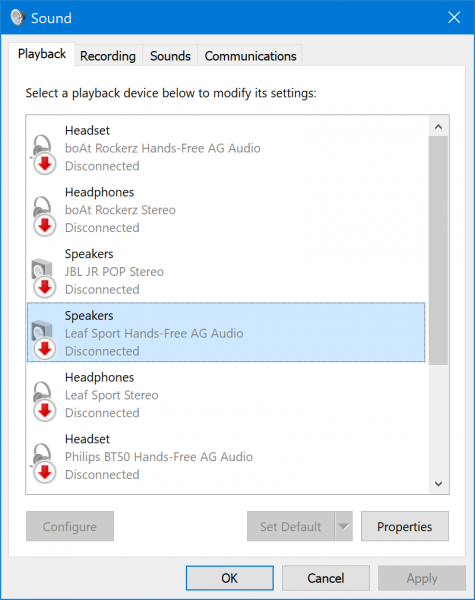Einige Windows-Laptops, hauptsächlich die neueren, die mit den GPUs der NVIDIA RTX-Serie geliefert werden, hatten Probleme, wo ihre Kopfhöreranschluss funktioniert nicht. Die internen Lautsprecher funktionieren jedoch weiterhin einwandfrei. Selbst mit den neuesten Versionen aller Treiber tritt dieses Problem häufig auf. Dieses Problem tritt hauptsächlich auf von MSI hergestellten Laptops auf, und da keine zuverlässige Lösung oder Problemumgehung offiziell vom Unternehmen angekündigt wurde, werden wir uns einige der Methoden ansehen, mit denen Sie dieses Problem beheben können. In meinem persönlichen Fehlerbehebungsprozess, my MSI-Laptop lief eine aktuelle Kopie von Windows 11/10.
Kopfhöreranschluss am Laptop funktioniert nicht
Die folgenden funktionierenden Fixes helfen Ihnen bei der Fehlerbehebung Laptop-Kopfhörerbuchse funktioniert nicht Ausgabe:
- Erzwingen Sie einen Neustart Ihres Computers
- Reinigen Sie die Kopfhörerbuchse und stecken Sie sie wieder richtig ein
- Aktualisieren Sie Ihre Audiotreiber
- Legen Sie den Kopfhörer als Standard fest
1]Erzwingen Sie einen Neustart Ihres Computers
Diese Methode hat sich als die effektivste von allen herausgestellt. Speziell für die MSI Laptops.
Es ist wirklich einfach. Stellen Sie sicher, dass alle nicht gespeicherten Daten auf Ihrem Computer gespeichert sind, bevor Sie mit dieser Methode fortfahren.
Schalten Sie Ihren Computer ein und halten Sie den Netzschalter mindestens 30 Sekunden lang gedrückt.
Ignorieren Sie das Blinken des Bildschirms oder nehmen Sie Änderungen vor.
Stecken Sie Ihren Computer aus und wieder ein und schalten Sie ihn automatisch ein. Es sollte perfekt funktionieren.
Dies ist eine seltsame Lösung, aber es hat sich erwiesen, dass sie die ganze Zeit funktioniert.
Lesen: Vordere Audiobuchse funktioniert nicht.
2]Reinigen Sie die Kopfhörerbuchse und stecken Sie sie wieder richtig ein
Sie können die Kopfhörerbuchse mit einem Wattestäbchen reinigen. Es besteht die Möglichkeit, dass sich etwas Staub im Anschluss abgelagert hat, was zu schlechtem oder keinem Audio führt. Sie können auch versuchen, die Kopfhörer zu wechseln.
3]Aktualisieren Sie Ihre Audiotreiber
Der beste Ausweg könnte darin bestehen, die Treiber Ihres Computers zu aktualisieren – insbesondere den Audiotreiber. Für meinen MSI-Laptop habe ich die offizielle Website von MSI besucht, um die neueste Version der Treiber von ihnen herunterzuladen.
Es besteht die Möglichkeit, dass ein aktualisierter BIOS- oder Audiotreiber dieses Problem behoben hat. Wenn also Updates für Ihre Treiber verfügbar sind, sollten Sie sie herunterladen und auf Ihrem Computer anwenden, um dieses Problem zu beheben.
Lesen: Kopfhörer funktioniert nicht oder wurde in Windows nicht erkannt
4]Legen Sie den Kopfhörer als Standard fest
Klicken Sie mit der rechten Maustaste auf das Lautsprechersymbol in der Taskleiste und wählen Sie aus Öffnen Sie die Toneinstellungen.
Wählen Sie in der Spalte ganz rechts die aus Sound-Systemsteuerung.
Es öffnet sich ein neues Minifenster.
Unter dem Reiter von Wiedergabe, Wählen Sie Ihren Kopfhörer aus und klicken Sie auf Standard festlegen Taste.
Auswählen Anwenden und dann auf klicken OK.
Damit sollten Ihre Kopfhörer einwandfrei funktionieren.
Alles Gute!